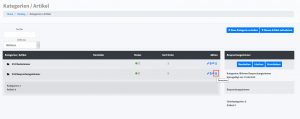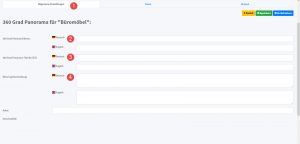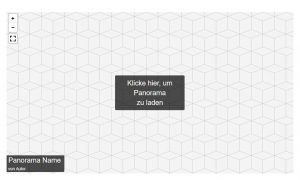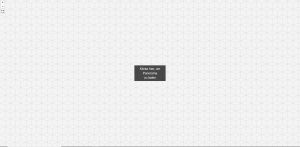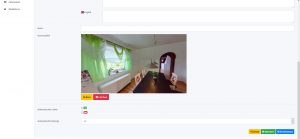In diesem Abschnitt erfahren Sie, wie Sie ein 360 Grad Panorama – Bild einer Kategorie hinzufügen können. Ebenfalls erfahren Sie hier unseren empfohlenen Arbeitsablauf.
Shopbetreiber können mit dem MyOOS Shopsystem 360 Grad Panoramabilder auch als Kategoriebilder verwenden. Wir stellen uns das Panoramabild als interaktiven Showroom vor. Zum Beispiel für den Küchendesigner oder Badplaner.
360 Grad Panorama – Bild im Online Shop
Wir haben unser Besprechungszimmer fotografiert und in unserem Demo-Shop veröffentlicht.
Wo bekomme ich 360 Grad Panorama – Bilder für meinen Online Shop
Mit einem aktuellen Smatphone kann man heute selbst eben eine Panoramaaufnahme erstellen. Der Shop bietet nun die Möglichkeit, dass man Panoramabilder veröffentlichen kann. Bildagenturen bieten
360 Grad Panorama – Bilder an.
Man kann mit 3D Software sich 360 Grad Panorama – Bilder erstellen. Wir verwenden Blender für die Erstellung von 360° Panoramarenderings.
Das MyOOS Projekt hat ein eigenens Fotostudio und eine 360 Grad Kamera und kann Ihnen 360 Fotos erstellen. Wir unterstützen Sie bei der Umsetzung Ihres E-Commerce-Projektes! Egal ob 360° Produktfotografie, 3D-Scan Service, oder 360° Panoramarendering.
360 Grad Panorama – Bild einer Kategorie hinzufügen
Klicken Sie in der Kategorien / Artikel – Übersicht in der Kategorie auf der 360 Grad Symbol.
Allgemeine Einstellungen
Zuerst legen wir die Grundeinstellungen fest:
360 Grad Panorama Name
360 Grad Panorama-Titel für SEO
Meta Tag Beschreibung
Autor
Vorschaubild
Automatisches Laden
Automatische Drehung
Für den HTML head Bereich verwendet der Shop die Informationen von 360 Grad Panorama-Titel für SEO und Meta Tag Beschreibung
<!DOCTYPE html>
<html lang=“de“>
<head>
<meta charset=“utf-8″ />
<meta name=“language“ content=“de“ />
<title>360 Grad Panorama-Titel für SEO </title>
<!– mobile settings –>
<meta name=“viewport“ content=“width=device-width, maximum-scale=1, initial-scale=1, user-scalable=0″ />
<!–[if IE]><meta http-equiv=’X-UA-Compatible‘ content=’IE=edge,chrome=1′><![endif]–>
<meta name=“description“ lang=“de“ content=“Meta Tag Beschreibung“ />
<meta name=“author“ content=“MyOOS [Shopsystem]“ />
<meta name=“Generator“ content=“MyOOS 2.3.7 -dev – All rights reserved.“>
<meta name=“creation“ content=“Sa,24 Aug 2019″ />
Urheber
Wenn Sie einen Autoren oder Urheber von Ihrem 360 Grad Panorama angeben, erscheint der Panorama Name und der Urheber links unten im 360 Grad Bereich:
Vorschaubild
Wenn Sie kein eigenes Vorschaubild hochladen, verwendet das MyOOS Shopsystem folgenden Platzhalter:
Verwenden Sie nach Möglichkeit ein Vorschaubild. Das Seitenverhältnis im Shop ist 16:9. Wir verwenden in der Regel Vorschaubilder im Format JPG und einer Bildgröße von 1920×1080 Pixel.
Wenn Ihr 360 Grad Panorama automisch laden soll, benötigen Sie kein Vorschaubild.
Die automatische Drehung können Sie in der Richung – und + und Geschwindigkeit 3 bis 0 einstellen.
Szene
Wählen Sie Ihr 360 Grad Panoramabild aus und klicken Sie auf Vorschau.
Wenn Sie Ihre Änderungen unter den Allgemeine Einstellungen hier sehen möchten – klicken Sie für eine Aktualisierung auf Vorschau.